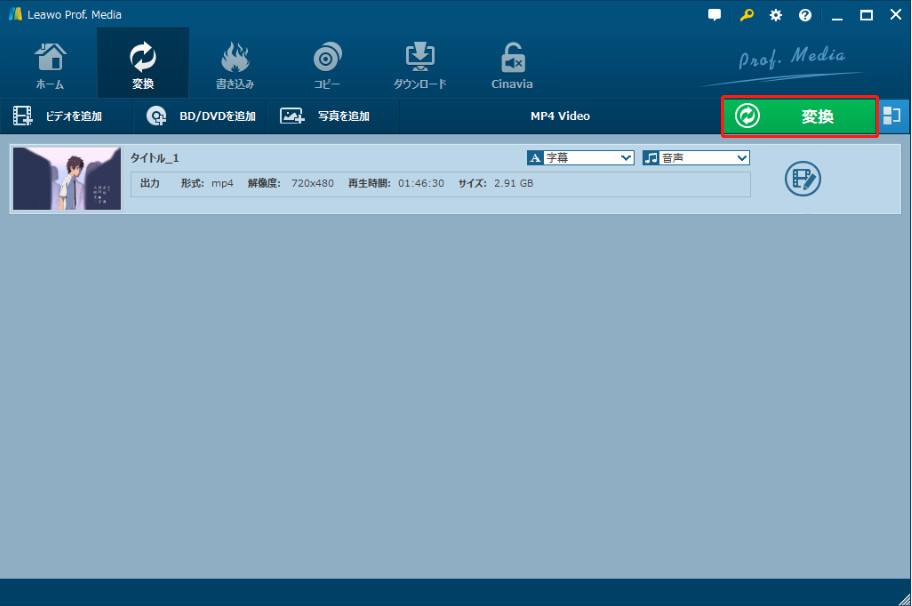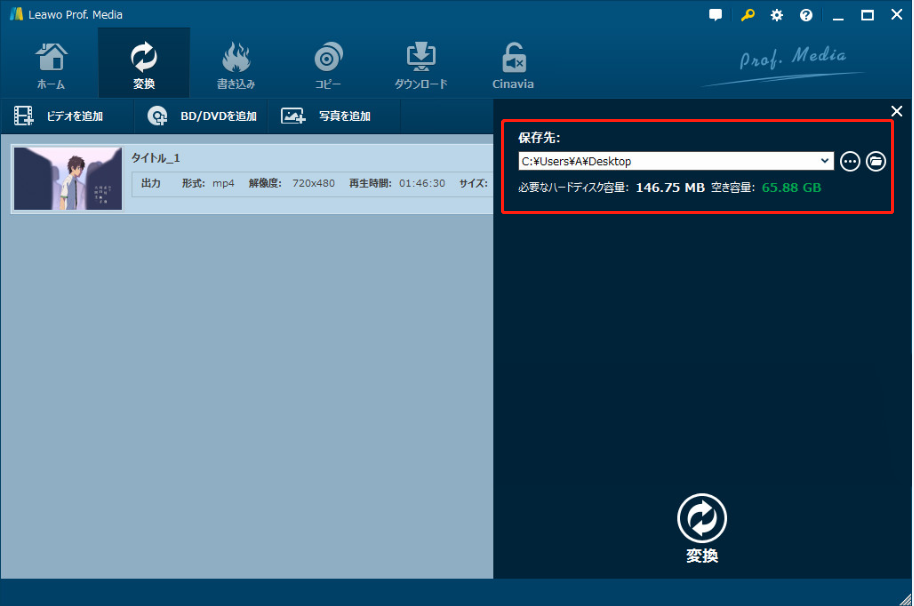音楽CDをたくさん持っている場合は、PCに取り込むと音楽管理ソフト・高音質音楽プレイヤーで簡単に音楽を管理・再生することができます。
本記事は、Windows10対応の音楽の管理・再生に便利なプレイヤーソフトを比較して、おすすめの4選を紹介しまう。また、CD・DVDの曲を簡単にPCに取り込む方法も説明します。
音楽の管理・再生プレイヤーソフト・4選
Musicbee

Musicbeeとは、楽に音楽の管理ができる高機能な無料音楽プレイヤーです。動作が軽くて、iTunesみたいなインターフェイスが直感的で分かりやすいです。MP3 / AAC / WMA / M4A / ALAC / MPC / FLAC / MP4 / AIFF / TTAという幅広い音声形式に対応しています。購入したハイレゾ音源もそのままの高音質で再生することができます。そのほか、Musicbeeは海外ラジオ再生、スキンの変換、ミニプレイヤー、音声形式コンバーター、歌詞検索機能などの機能も利用できます。
Musicbee
ダウンロードサイト:https://getmusicbee.com/downloads/
対応OS:Win7/ Win8/ Win10
料金:無料
言語:日本語対応
iTunes

iTunesとは、Apple社から開発されたWindows・MacOS対応の多機能メディアプレーヤーです。音楽をプレーリストで整理・再生することができます。さらに、音楽CDからの楽曲の取り込み、iOSデバイスがPCとの同期、iOSデバイスと連携して音楽のダウンロード購入、楽曲をCDへの書き込みなど多様な機能が備えています。
ダウンロードサイト:https://support.apple.com/ja_JP/downloads/itunes
対応OS:macOS/ Windows
料金:無料
言語:日本語対応
foobar2000

foobar2000は無料で使える軽量の音楽再生プレイヤーです。MP3 / MP4 / AAC / CD Audio / WMA / Vorbis / FLAC / WavPack / WAV / AIFF / Musepack / Speex / AU / SNDなど多様な音声ファイル形式に対応しています。さらに、音声ファイルの管理、タグの編集、Media Libraryと呼ばれるデータベース化機能などができ、音楽管理ソフトとしても優秀なソフトです。
ダウンロードサイト:https://www.foobar2000.org/download
対応OS:macOS/ Windows
料金:無料
言語:日本語非対応 (日本語化パッチで自分で日本語化することが可能)
TuneBrowser

TuneBrowserは、大量の楽曲を楽に管理できるソフトです。一般的な音楽ファイルの他に、ASIOやWASAPIによるハイレゾ音源、DSD音源のネイティブ再生にも対応可能で、特に高音質に拘る方におすすめします。なお、無料版では、楽曲数は500曲までに制限されています。
TuneBrowser
ダウンロードサイト:https://tunebrowser.tikisoft.net/download/
対応OS:Windows 8.1/ 10
料金:無料・有料
言語:日本語対応
追記1:CDの曲を取り込む方法(Music Center for PC)
CDの曲をPCに取り込む時に、Windows Meida PlayerかiTunesが使われることが多いですが、楽曲タグ情報を自動で取得できない場合もあります。いろいろ試したけど、今回はCDの取り込みに一番使いやすいソフト「Music Center for PC」の使い方を説明します。
Music Center for PCの使い方:
・まずはソフトをインストールします。
Music Center for PCのダウンロードページ:https://knowledge.support.sony.jp/electronics/support/articles/MC4PC020001

①サイドバーの「取り込み」で「CD」をクリックすると、「CDから取り込み」の画面が表示されます。音楽CDをドライブに入れると、楽曲タグ情報が自動的に取得されます。
※Music Center for PC Ver.2.3.0以降は、音楽CDをドライブに挿入すると、[CDから取り込み]の画面が自動的に表示されます。
②「…」を選択して[CD 取り込み設定]をクリックすると、フォーマットなどの設定ができます。
③取り込みたい曲にチェックを入れます。
②「取り込む」をクリックすると、CDの取り込みが始まります。
追記2:DVDの音声を抽出して取り込む方法(Leawo DVD変換)
Leawo DVD変換とは、高画質・高音質を維持するままに市販・自作のDVDを任意形式の動画や音声ファイルに変換できるリッピングソフトです。また、ビデオ編集機能も搭載され、動画のトリミングや結合、画像やテキスト透かしの追加、エフェクトの追加などができます。Windows/Macの両方に対応しており、簡単な操作画面で初心者でも手軽にできます。
Leawo DVD変換の使い方:
・「Blu-ray/DVD変換」モジュールをクリックしてください。

・「BD/DVDを追加」で「ディスクを追加」を選択して、DVDディスクを追加します。
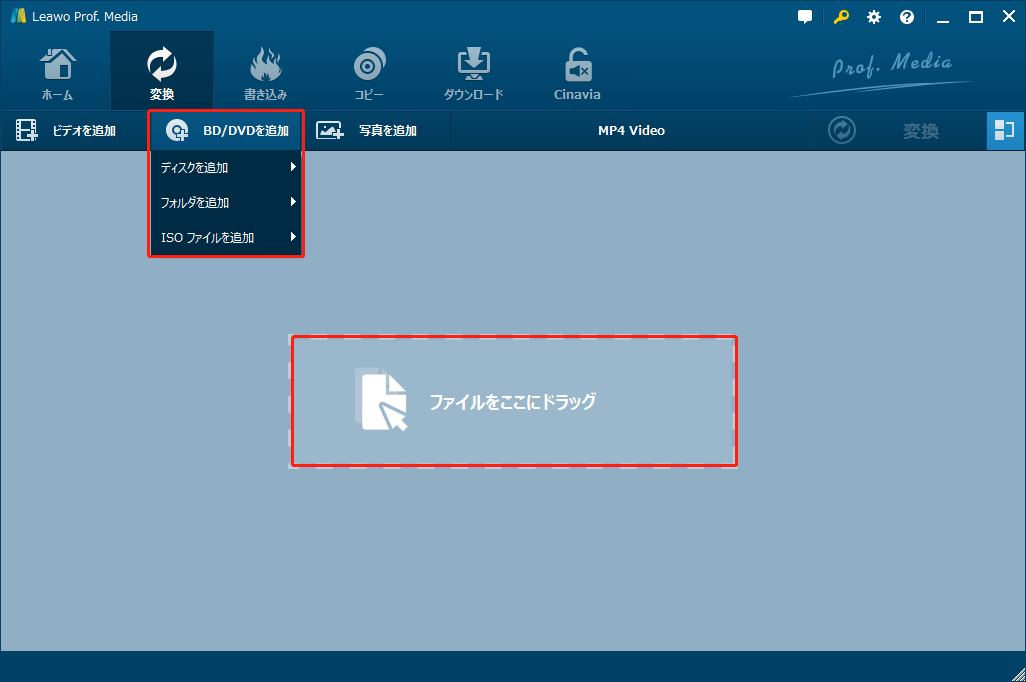
・DVDディスクが読み込まれると、フルムービー(全てのタイトルを変換)、メインムービー(一番長いタイトルを変換)、カスタムモード(自分の需要に応じてタイトルを変換)の3つの変換モードがあります。いずれかを選択してください。

・出力ボタン(デフォルトでは「MP4 Video」と表示)をクリックして、「変更」ボタンを選択すると、プロファイルパネルが表示されます。【フォーマット別―Common Audio】の順に選択すると、出力ファイルを任意形式の音声ファイルに設定できます。


・緑色の「変換」ボタンをクリックして、保存先を設定します。下にある「変換」ボタンをクリックすると、DVDを音声ファイルへのリッピングが始まります。